DNS_PROBE_FINISHED_NXDOMAIN آپ کو ویب سائٹ تک رسائی سے روکتا ہے ، بیرونی خدمات سے منسلک ہونے کی وجہ سے مسائل پیدا کرتا ہے۔ جیسا کہ نام سے پتہ چلتا ہے ، یہ ایک ہے ڈی این ایس متعلقہ غلطی ڈی این ایس کا کام ناموں کو حل / ترجمہ کرنا ہے لہذا جب آپ کا سسٹم ایڈریس کو حل یا ترجمہ نہیں کرسکتا ہے تو ، آپ کو یہ غلطی پائے گی:
پہلے سے طے شدہ طور پر ، آپ کے کمپیوٹر کو آپ کے روٹر یا موڈیم میں تشکیل شدہ DNS استعمال کرنے کے لئے سیٹ کیا گیا ہے جو انٹرنیٹ فراہم کنندہ DNS ہے جب تک کہ اسے تبدیل نہ کیا جائے۔ میں ہمیشہ عوامی ڈی این ایس سرورز کے استعمال کی تجویز کرتا ہوں ، جسے آپ کو اس رہنما میں نظر آنا چاہئے کیونکہ وہ انتہائی متحرک ہیں اور ان میں 99 up اپ ٹائم ہے۔

DNS_PROBE_FINISHED_NXDOMAIN
میزبان فائل میں غلط اندراجات کی وجہ سے بھی یہ مسئلہ پیدا ہوسکتا ہے ، جو مخصوص یا تمام ویب سائٹوں تک رسائی کو روکنے اور محدود کرسکتی ہے۔
فکسنگ DNS_PROBE_FINISHED_NXDOMAIN
اپ ڈیٹ 04/09/2016 : ہمارا مفت آزمائیں DNS Geek کا آلہ جو آپ کے لئے زیادہ تر DNS مسائل حل کرے۔ چونکہ اسکرپٹ میں سند نہیں ہے ، لہذا آپ کو غیر تصدیق شدہ پبلشر کے مسائل کے بارے میں اشارہ کیا جاسکتا ہے۔ اگر آپ کو بتایا جائے کہ اسکرپٹ ڈیجیٹل طور پر دستخط شدہ نہیں ہے ، تو آپ نیچے کمانڈ چلا سکتے ہیں اور پھر اسکرپٹ چلا سکتے ہیں۔
عملدرآمد کی پالیسی غیر منظم - اسکوپ عمل
اسکرپٹ پر عمل درآمد کے بعد ، آپ مندرجہ ذیل کمانڈ کو ٹائپ کرکے اسے دوبارہ محدود میں تبدیل کرسکتے ہیں
پھانسی پر پابندی لگائیں
اگر آپ کو انٹرنیٹ تک رسائی حاصل نہیں ہے اور پھر اسے USB ڈرائیو پر کاپی کرکے DNS Geek Tool کو ایک مختلف کمپیوٹر پر ڈاؤن لوڈ کیا جانا چاہئے۔ ایک بار جب یہ ڈاؤن لوڈ ہوجاتا ہے ، اور USB پر کاپی ہوجاتا ہے تو ، USB کو سسٹم سے نکالیں اور اسے DNS کی پریشانی والے کمپیوٹر سے مربوط کریں۔ USB کو فائل سے کاپی کریں اور اسے اپنے ڈیسک ٹاپ پر رکھیں۔ فائل منتقل ہونے کے بعد ، کلک کریں شروع کریں -> ٹائپ کریں سینٹی میٹر اور منتخب کریں انتظامیہ کے طورپر چلانا.
بلیک کمانڈ پرامپٹ ونڈو کھل جانے پر ، ڈی این ایس جیک ٹول فائل کو کمانڈ پرامپٹ اور ہٹ انٹر پر گھسیٹیں یا فائل کو جہاں محفوظ کیا گیا ہے اس پر ٹائپ کریں ، اور پھر اسے چلائیں۔
اس کے بعد یہ آلہ خود چلائے گا ، اور آپ کو 'ہاں اور نہیں' کے اشارے پر اشارہ کرے گا جب یہ مسئلہ کو حل کرتا ہے۔
آپ نیچے دیئے گئے اقدامات کے ساتھ بھی آگے بڑھ سکتے ہیں کیونکہ یہ آلہ نیچے دی گئی رہنما خطوط کی طرح ہی کام کرتا ہے۔
اس گائیڈ میں ، ہم اس پر تبادلہ خیال کریں گے کہ کس طرح ڈی این ایس کو مقامی یا ڈیفالٹ (خودکار) سے گوگل کے ڈی این ایس میں تبدیل کیا جائے۔ اس کی وجہ یہ ہے کہ ، گوگل ڈی این ایس کا اعلی اپ ٹائم ہے ، تقریبا almost 99.99٪ اور اس سے زیادہ قابل اعتماد پھر ISP یا انٹرنیٹ فراہم کنندہ کے DNS ہے لہذا اسے عوامی dns پر تبدیل کرنے سے ایسے مسائل کو حل کرنا چاہئے جہاں پچھلے DNS نیچے ، زیادہ بوجھ یا ردعمل میں سست ہیں۔
Google کے عوامی DNS سرورز پر DNS کو فلش کرنا اور اپ ڈیٹ کرنا
ایسا کرنے کے لئے ، نیچے دیئے گئے مراحل پر عمل کریں۔
- اسٹارٹ اور ٹائپ پر کلک کریں سینٹی میٹر ، دائیں کلک کریں سینٹی میٹر اور منتخب کریں بطور ایڈمنسٹریٹر چلائیں
- جب بلیک کمانڈ کا اشارہ کھلا تو اس میں درج ذیل کو ٹائپ کریں اور انٹر کو دبائیں۔ ipconfig / flushdns

- ایک بار جب یہ ہوجائے تو ، ونڈوز کی کو تھامے اور پریس R ایک بار پھر
- اس بار ، ٹائپ کریں ncpa.cpl اور کلک کریں ٹھیک ہے. آپ کو نیٹ ورک کے رابطوں میں لے جایا جائے گا۔ یہاں سے ، ڈی این ایس کو اپ ڈیٹ کیا جائے گا لیکن آپ کو اپنے نیٹ ورک اڈاپٹر کی شناخت کرنی ہوگی ، جس کو فعال کے طور پر سیٹ کیا گیا ہے۔
- اپنے نیٹ ورک اڈاپٹر کی شناخت کریں ، جو منسلک ہے اور اس پر دائیں کلک کریں ، پھر منتخب کریں پراپرٹیز .
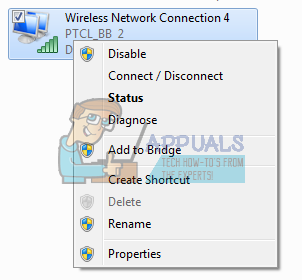
- پھر ، پراپرٹیز پین سے ، ' انٹرنیٹ پروٹوکول ورژن 4 (TCP / IPv4) ”ایک بار تاکہ یہ بھوری رنگ میں نمایاں ہوجائے اور منتخب کریں پراپرٹیز ایک بار پھر
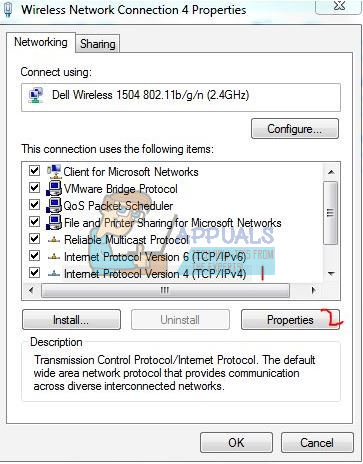
- چیک کرو درج ذیل DNS سرور پتے استعمال کریں اور درج ذیل درج کریں پسندیدہ DNS سرور اور متبادل DNS سرور
ترجیحی DNS سرور: 8.8.8.8
متبادل DNS سرور 8.8.4.4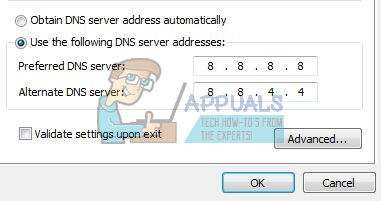
- کلک کریں ٹھیک ہے اور باقی ونڈوز کو بند کردیں۔

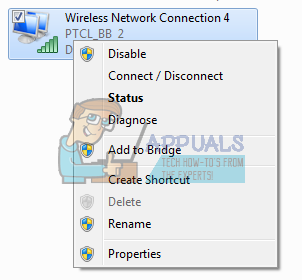
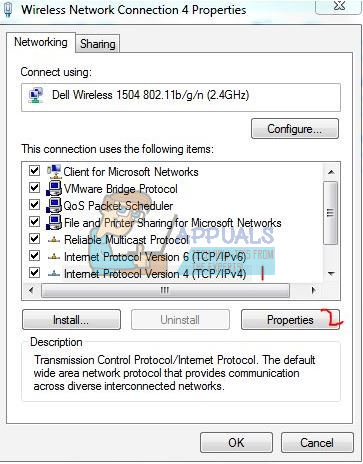
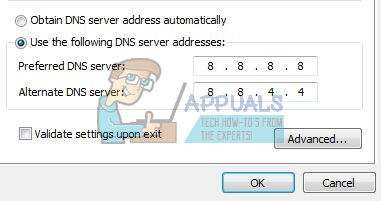














![[حل شدہ] ونڈوز 10 میں ٹاسک بار کا رنگ تبدیل نہیں کیا جاسکتا](https://jf-balio.pt/img/how-tos/11/can-t-change-taskbar-color-windows-10.png)





